VS开发好用的扩展(转)
转自:http://www.haogongju.net/art/1977373
首先为大家介绍一下开发字体,做程序开发,代码可读性,在侧面也能帮助开发提高效率,所以给大家介绍一个 程序员字体。
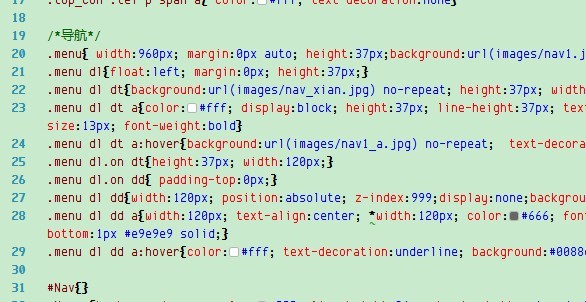
装上VS后,去官网搜罗了几个VS扩展,用着挺顺手,这让我的VS2010用起来舒服多了。

扩展管理器里显示已安装的扩展,可以启用和禁用;还可以通过联机库去下载新扩展。

 绿色表示修改后已保存的代码,黄色表示修改后还没保存的代码,蓝色表示当前光标所在位置。其他还包括:断点、书签、光标所在类型在文档中所有出现的位置等等。
绿色表示修改后已保存的代码,黄色表示修改后还没保存的代码,蓝色表示当前光标所在位置。其他还包括:断点、书签、光标所在类型在文档中所有出现的位置等等。
 All:全部显示,Open:只显示已经打开的文件,Unsaved:修改后还没保存的文件,Edited:有修改的文件。在代码中还可以使用Ctrl+1和Ctrl+2快捷键,有惊喜,自己探索吧。
All:全部显示,Open:只显示已经打开的文件,Unsaved:修改后还没保存的文件,Edited:有修改的文件。在代码中还可以使用Ctrl+1和Ctrl+2快捷键,有惊喜,自己探索吧。






最锋利的VS Web开发工具扩展:Web Essentials详解
Web Essentials是目前为止见过的最好用的VS扩展工具了,具体功能请待我一一道来。
首先,从Extension Manager里安装:最新版本是19号发布的2.5版

然后重启你的VS开发环境,就可以使用它提供的方便功能了。
Web Essentials对CSS、JavaScript和HTML都提供了很多快捷的功能支持,具体列表如下:
CSS
◆ 即时预览Live Web Preview
每次修改的时候,都可以使用CTRL+ALT+Enter快捷键或者点击方案右键上的Live Web Preview选项来即时预览你修改的页面,每次修改完 HTML或者相应的CSS, Ctrl+S保存以后,即时窗口会立即生效。

◆ 兼容性CSS代码生成
很多CSS3的代码都不兼容,不同的浏览器有不同的语言,使用此扩展可以通过提升的方式自动添加特殊的CSS标记,例如-moz, -webkit, -ms and -o开头的一些CSS,也只可以选择特定的浏览器。

生产的代码结果如下:

如果你已经添加了一部分的话,该扩展会只添加除这部分之外的CSS代码,不会重复添加的。
◆ 上下箭头可以改变数字值
当你把键盘提示符放在数字上或者数字后面的话,例如5px, 25%, 0.6em, 23等,可以使用CTRL+UP或者CTRL+DOWN来增加或减小数值。

支持CSS, SaSS, LESS和JavaScript文件
◆ 可以生产Base64格式的字符串代替URL地址
如果你通过url来引用背景图的话,那可以直接通过该扩展提供的Embed resource as base64功能将引用转换成base64格式的。

如果嫌内容太长,可以使用折叠功能。
◆ 支持快捷键注释和反注释代码
可以使用CTRL+K, CTRL+C注释或CTRL+K, CTRL+U反注释代码,和VS里C#编程使用的快捷键一样。
◆ TODO注释特殊支持
任何注释如果包括TODO关键字的话,都会在左边显示一个灰色的特殊标记,来提示你该部分暂未完成。

◆ 颜色预览
鼠标移动到颜色上的时候,可以预览改颜色,或者在CSS编辑器里也能直接预览颜色


◆ 字体预览

◆ 图片预览

◆ 折叠功能
需要一个生命的选择器,右键可以看到Surround With Region即可将这段代码进行折叠起来。

功能选择以后,它会自动定位到默认的 MyRegion名称那里,让你修改自己的折叠大纲的名称。

◆ 字符排序
点击任意选择器的时候,都可以让该选择器的CSS定义进行排序

◆ 括号匹配
目前支持{},[], ()的匹配。
◆ 压缩代码
该扩展使用的 AjaxMin library来压缩CSS代码的。

◆ 代码折叠

◆ 支持拖拽
支持图片和字体的拖拽,例如如果你拖拽tomxu.jpg图片到该CSS选择器,那么将自动生成如下代码(字体也是类似):
- background-image: url('../tomxu.jpg');
颜色可以在十六进制、rgb、和名称直接互相转换

可以在选择器上定义只支持哪些浏览器版本

可以在CSS语法定义只支持哪些浏览器版本

JavaScript
◆ 支持Region折叠
- //#region MyRegion
- function Example() {
- }
- //#endregion
◆ 支持代码折叠

◆ 括号匹配
目前支持{},[], ()的匹配。
◆ 同词高亮
在一个文件的所有代码中,如果选择一个变量,那该代码中所有相同的变量都会高亮显示,和C#里一样。
◆ 压缩代码
使用AjaxMin library进行了压缩代码,不仅压缩了,还使用了混淆,牛!
◆ 快捷添加文件
在解决方案里,添加新项的时候,可以直接选择添加JavaScript文件还是Stylesheet文件,方便!

HTML
◆ 支持用户控件的拖拽
以前我们在asp.net webform开发的时候,直接用鼠标将user control拖拽到aspx页面或者模板容器的时候都会自动生成a连接,使用此扩展以后,将会自动注册命名控件,然后生成带有<uc:name/>的代码,可以直接使用咯。
◆ 支持Video和Audio文件的拖拽
◆ 支持对音频和视频文件的拖拽。
JSEnhancements。
在Visaul Studio 2010中写js或css代码,缺少像写C#代码时的那种折叠功能,当代码比较多时,就很不方便。
今天发现,已经有VS2010扩展支持这个功能,它就是——JSEnhancements。
用了一下,感觉不错,定义region,只需将#region写在注释中即可。
一个很不错的VS插件,相信很多人都非常喜欢VS自带的代码折叠功能,可以把一个方法或者一个类折叠成一行,但是很遗憾的是这个功能没法比应用到js和css上面,以为ajax的兴起,js在开发中的地位越来越高,但是随着而来的是冗长而不可折叠的代码出现。JSEnhancements很好地补缺了这一块功能,它使得我们可以有序地折叠js和css代码,就像我们对付C#代码一样!
直接看效果图就知道作用了,如下: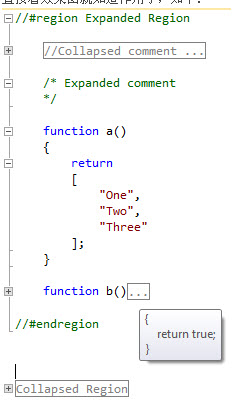
在某些项目里面经常要写很多的js代码,一个js文件里面经常要有很多个对象和方法,所以本人表示相当喜欢这个插件,配合上另外一个插件“Javascript parser”,使用起来相当给力!